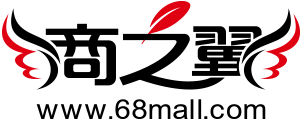【翼商城 PC端】短信配置-阿里云短信配置篇
2017-07-03 17:07:57 9424
重要:2018年5月10日后购买开通的商城客户,直接配置翼短信,阿里云短信接口不支持!翼短信教程:http://help.68mall.com/info/1264.html
系统前台用户注册、下单提醒等功能需要发送短信,因此在给用户发送短信提醒前,身为平台方我们首先需要先进行短信配置,系统支持3个短信商,分别为阿里云短信、云短信、翼短信,此篇讲述阿里云短信如何配置,具体开通与配置请看以下流程:
注:在短信没有配置的情况下,在前台点击发送短信验证码等功能会失效
温馨提示:由于阿里大于服务在2018年2月1日搬迁,新注册使用阿里大于的用户需要按照的教程进行设置,商城平台方后台的配置信息要在“阿里云短信设置“中进行配置,对于在阿里大于服务搬迁之前已经申请使用阿里大于的用户,请参照此教程配置阿里云短信
一、新用户,阿里云短信开通与配置
注:请申请阿里云企业用户,个人用户会有限制,导致短信发送不成功!
步骤1:没有账号,
登录阿里云官网https://www.aliyun.com,注册账号,并登录阿里云控制台
步骤2:开通短信服务
菜单位置:阿里云管理控制台--产品与服务-云通信-短信服务
注:开通短信服务是的,但是如果您使用此短信服务会涉及费用,需要现在阿里云充值,充值后再将余额转入到短信服务中
开通短信服务,开通服务是开通的,但是如果您使用此短信服务会涉及费用,具体费用可查看具体官方介绍,操作流程如下图:
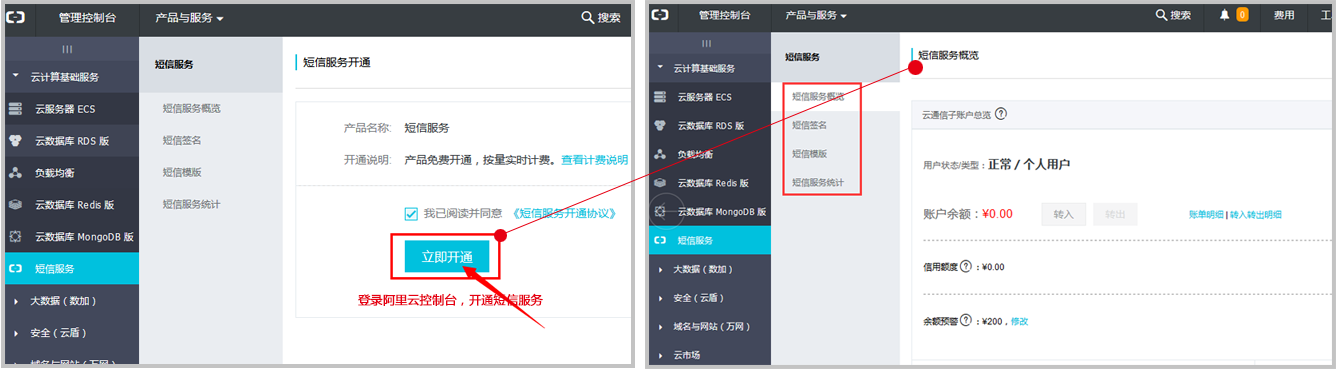
步骤3:创建Access Key
点击后台右上角账号名称处,即可看到弹出层,选择“accesskeys”,创建“accesskey”,如下图:
注意:此处生成的accesskeys和OSS中设置的是一个,重新生成accesskeys后,OSS里的accesskeys也需要改。

步骤4:配置Accesskey
商城菜单位置:平台方后台--系统--接口--短信设置--阿里云短信设置
创建accesskey后,阿里云会生成对应的ID与Secret,此时需要把生成的ID与Secret填写到对应的商城后台-阿里云短信设置中,接口类型选择“新版本”,如右图:

注意:使用阿里云短信,商城平台方后台短信设置-阿里云短信设置中,接口版本类型须选择“新版本”。
阿里云短信从2017年11月份开始,在消息模板中变量不支持下划线,但目前老用户的消息模板里依然可以使用带下划线的变量,为了区分新老版本,增加接口版本类型选项,如果您是在之后注册的请选择新版本选项注意:
1,选择接口类型为新版本后,系统内的参数变量在提交给阿里云短信时,会自动去掉“_”,并将单词拼接在一起,从第二个单词开始单词首字母大写,例如:系统消息模板中的变量${user_name}对应阿里云短信模板中的${userName},系统消息模板中的变量${order_id}对应阿里云短信模板中的${orderId},以此类推
2,由于阿里云短信变更规则不支持 [] 该括号形式,模板中涉及到 [] 这个括号的内容,将[] 直接去掉。
例如亲,您有一张价值${bonus_price}元的红包将在${expire_date}过期,赶快去使用吧![${bonus_url}]
在阿里云短信模板中,创建模板的时候,短信内容添加如下:
3,平台方后台的短信内容无需修改
步骤5:填写短信签名
菜单位置:阿里云管理控制台--短信服务--短信签名
在阿里云后台添加短信签名,短信签名的填写规则请看以下操作图:

短信审核通过后,菜单:后台系统-接口-短信设置-短信设置中的签名要和阿里云审核的签名保持一致,参照下图设置,点击确定。
发送测试短信提示发送失败,设置方法参考步骤11
步骤6:添加短信模板
菜单位置:阿里云管理控制台--短信服务--短信模板
当短信签名添加完成后,我们需要添加对应的短信模板,商城中使用的有2种类型的短信通知,第一种是验证码;第二种是短信通知,当我们配置好短信后,我们需要根据商城的消息提醒的类型在阿里云管理控制台--短信服务--短信模板中创建对应的短信模板。创建短信模板的位置如下:
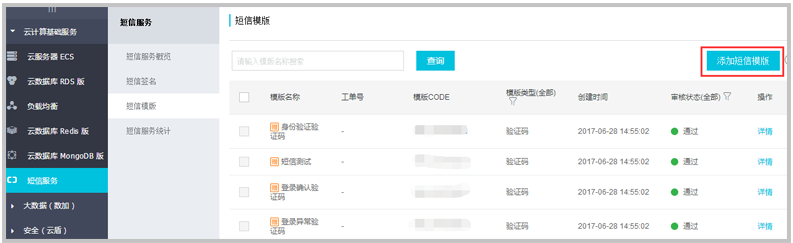
步骤7:添加验证码类短信模板
菜单位置:阿里云官网--短信服务--短信模板--添加模板
注:什么是验证码类短信提醒?例如:商城内的会员注册验证码等,均属于验证码类短信提醒,我们需要添加验证码类短信模板,此类模板须添加,否则影响网站正常流程。
登录阿里云管理控制台--短信服务--短信模板,添加短信模板,模板类型选择“验证码”,商城内有多少需要发送验证码的短信提醒,就要对应在阿里云短信服务中创建多少短信模板,添加模板时所用的模板内容可使用商城为您提供的模板内容,但需要将商城中的模板内容中变量的下划线“_”去掉,操作如下图:
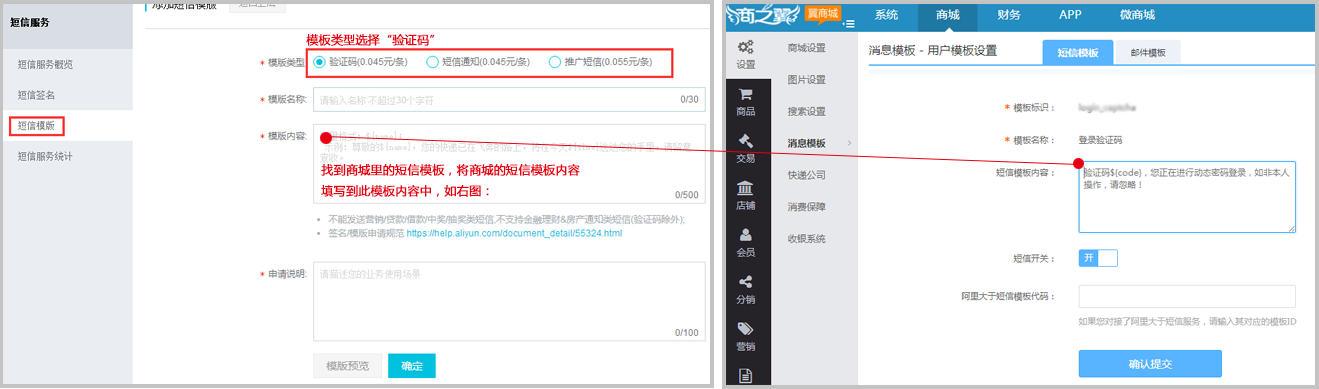
步骤8:配置验证码类短信模板
商城菜单位置:平台方后台--商城--设置--消息模板
当我们创建成功“验证码”类短信模板后,会对应生成模板的CODE,我们需要把模板的CODE填写到商城对应的短信模板中,填写完毕,此验证码短信模板配置成功,如下图:

步骤9:添加短信通知类短信模板
菜单位置:阿里云官网--短信服务--短信模板--添加模板
注:什么是短信通知类短信提醒?例如:商城内的需要通知会员下单成功等,均属于通知类短信提醒,我们需要使用阿里云短信的通知类短信模板,此类短信可以按照自己的需要选择性添加
登录阿里云控制台--短信服务--短信模板,添加短信通知的短信模板,商城内有多少需要短信通知的短信提醒,就要对应在阿里大于创建多少短信模板,添加模板时所用的模板内容可使用商城为您提供的模板内容,但需要将商城中的模板内容中变量的下划线“_”去掉,操作如下图:
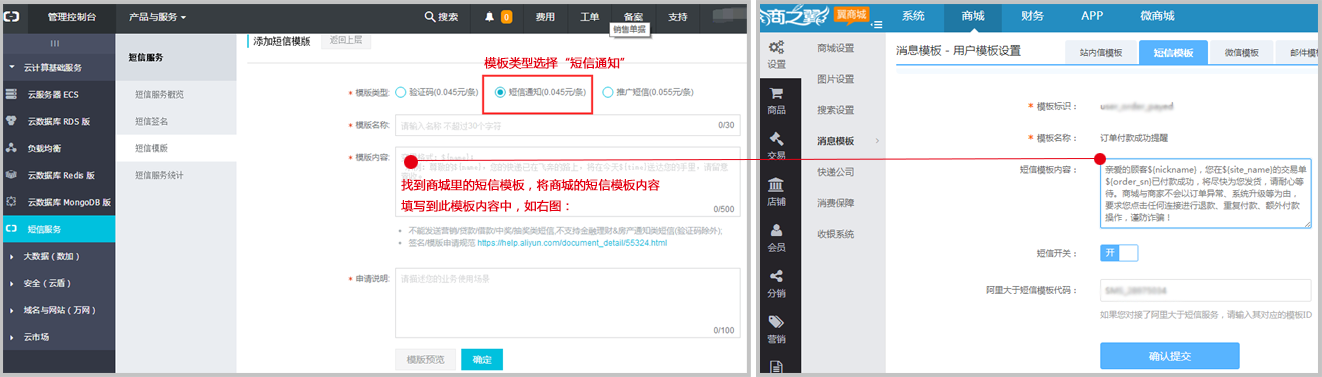
步骤10:配置短信通知类短信模板
商城菜单位置:平台方后台--商城--设置--消息模板
当我们创建成功“短信通知”类短信模板后,会对应生成模板的CODE,我们需要把模板的CODE填写到商城对应的短信模板中,填写完毕,此通知短信模板配置成功,如下图:
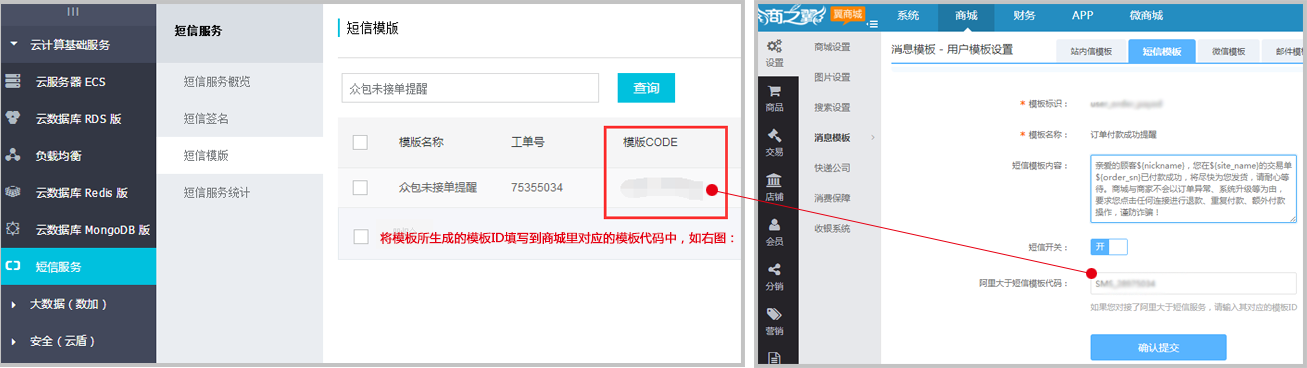
步骤11:测试短信发送
第一步
第二步
第三步
第四步,生成的模版CODE添加到后台短信模板的阿里大于短信模板代码中,点击确定。
第五步,等短信审核通过后,则可以发送测试短信了。
步骤11.设置短信发送阈值
该功能是您根据日常情况进行的发送上限设置,设置后可避免网站被人恶意利用,导致短信量突增,而产生高额费用
参考教程:https://help.aliyun.com/document_detail/61758.html